
随着电脑的使用率越来越高,我们有时候可能会遇到对win10系统画图工具全屏查看图片进行设置,如果我们需要对win10系统画图工具全屏查看图片进行设置时,要怎么处理win10系统画图工具全屏查看图片呢?我们按照1.启动画图工具。 2.打开要处理的图片。就搞定了;接下来给大家带来win10系统画图工具全屏查看图片的详细步骤:
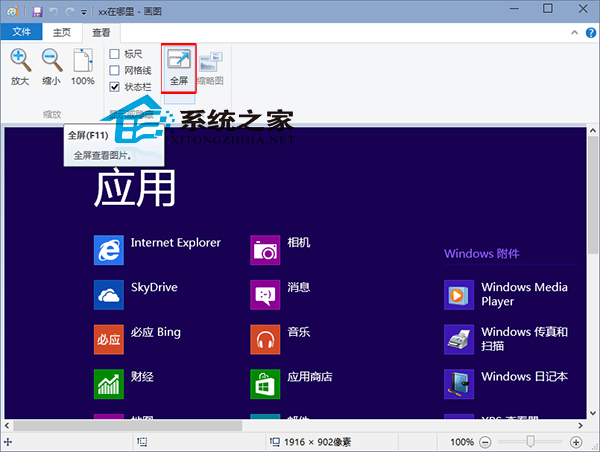
操作方法
1.启动画图工具。
2.打开要处理的图片。
3.点击“查看”标签页,点击全屏。
此外,我们也可以直接按F11来全屏查看图片。
处理完图片后,我们往往要保存成特定的格式,推荐大家阅读《Win10通过画图工具更改图片格式的方法》掌握这一技巧。
以上就是小编为大家带来的win10系统画图工具全屏查看图片的操作方法还有不会的朋友可以按照上面的步骤来解决,希望对大家有所帮助。
uc电脑园提供的技术方案或与您产品的实际情况有所差异,您需在完整阅读方案并知晓其提示风险的情况下谨慎操作,避免造成任何损失。

未知的网友